Windows8まではコントロールパネルが見つけやすい場所に配置されており、特に最近Windows10に買い替えた人にはWindows10のコントロールパネルが見つけられない方も多くいると思います。
今回はWindows10でコントロールパネルの開き方、そしてスタート画面にピン止め、デスクトップへショートカット作成をする方法を紹介いたします。
Windows10でコントロールパネルを開く方法
正直、一瞬で終わります。
それでは解説します。
スタートボタンを押してください。
通常は画面の左下にある四角い「田」みたいなやつです。
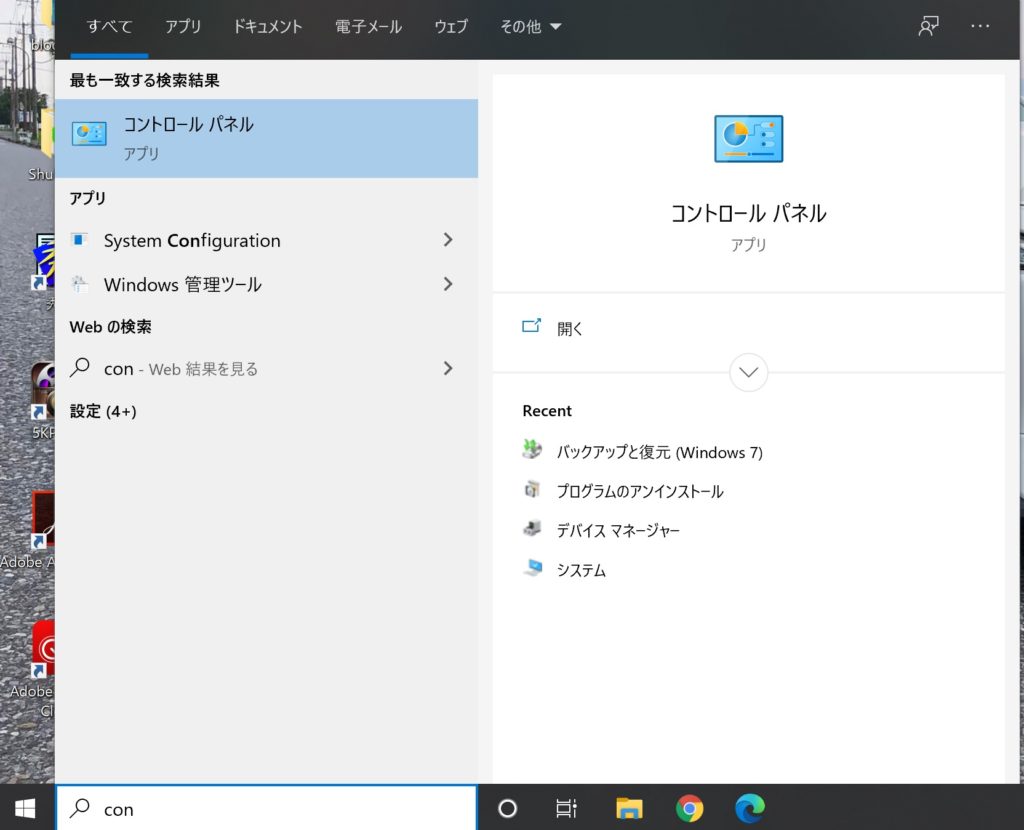
コントロールパネルが表示されたら「右クリック」します。そうすると「ファイルの場所を開く」「スタート画面にピン止めする」「タスクバーにピン止めする」が表示されます。
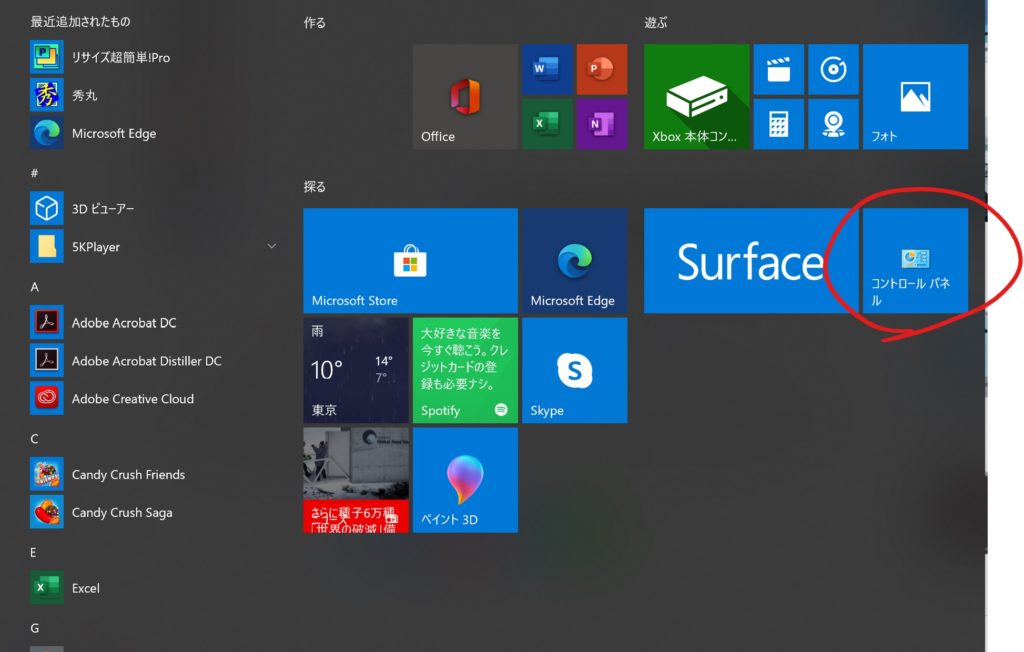
スタート画面にピン止めをするとスタートボタンを押したときの右側の一覧に追加されます。メーカー製のパソコンの場合はスタート画面に最初からアプリが多数並んでいることがあるためその場合は下のほうを探してみてください。あとはドラッグ&ドロップで任意の場所に移動させることができます。デスクトップでもタスクバーでも配置することができます。
以上でWindows10で消えてしまったコントロールパネルを再表示できたかと思います。
ただ今後本格的になくなる場合もあるのでなるべく「設定」からの方法も徐々にでも覚えていただくのがこのましいかと思います。